
Tecnología
WhatsApp y el truco para ocultar un contacto sin bloquear, eliminar o archivar su chat
Existe un método para desaparecer la presencia de un contacto problemático y sin aplicar el recurso de bloqueo.
Encuentra aquí lo último en Semana
WhatsApp se ha posicionado como la principal herramienta de comunicación para millones de personas en el mundo, debido a que permite establecer contacto con otra persona de forma rápida y efectiva.
Sin embargo, en algunos casos la eficiencia de la popular aplicación de mensajería instantánea puede convertirse en un dolor de cabeza para los usuarios que necesitan desaparecer de la plataforma la presencia de ciertas personas que posiblemente representan un y que no pueden ser eliminados o bloquearlos de la lista de contactos.
Debido a diferentes circunstancias, es probable que los usuarios no consideren el borrar o archivar un chat como la solución para ocultar a un contacto, por ello pasan varias dificultades intentando evitar que sea visible la conversación con dicha persona.
Por suerte, actualmente es posible ocultar un contacto de WhatsApp y sin tener que bloquear, eliminar o archivar el chat con esa persona molesta. Esta opción está presente desde la configuración de la aplicación y por ello no será necesario descargar e instalar aplicaciones peligrosas que pongan en peligro del teléfono para poder aplicar el truco.
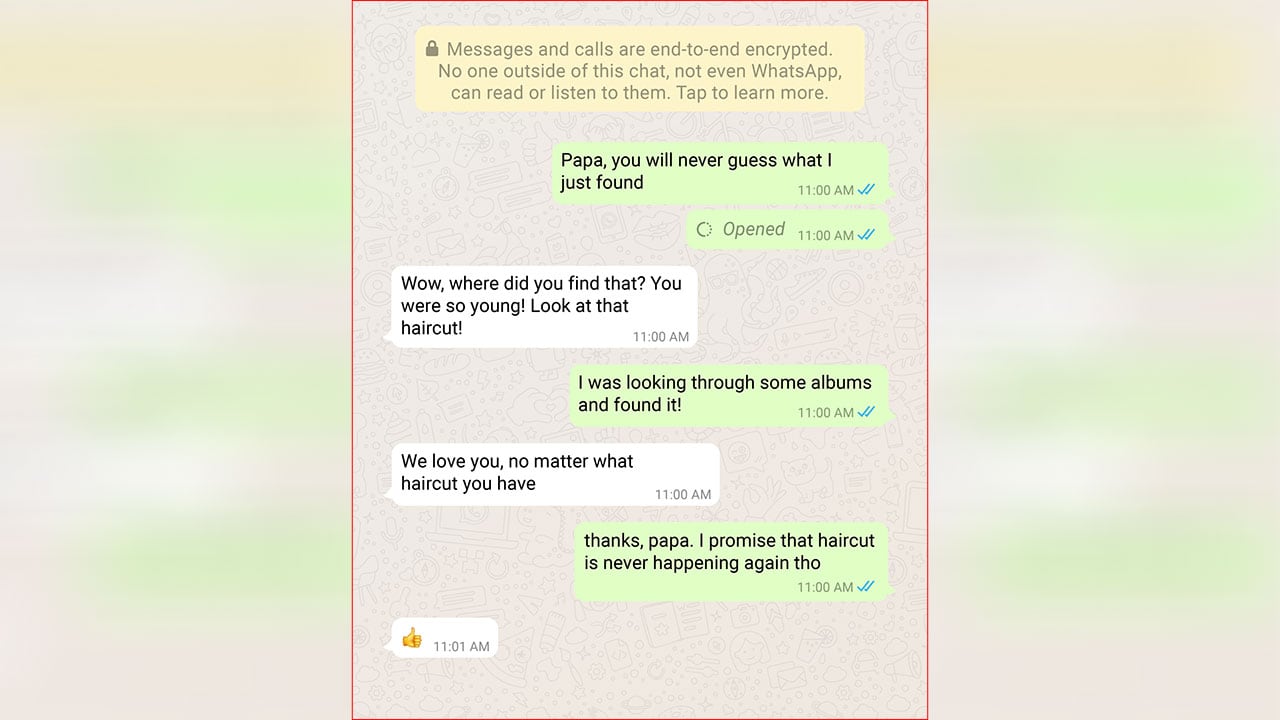
¿Cómo ocultar un contacto de WhatsApp sin bloquear, eliminar o archivar el chat?
Cabe recalcar que este método se puede emplear en dispositivos Android y teléfonos iPhone (que operan con el sistema operativo iOS), para poder aplicarlo es necesario seguir los siguientes pasos:
- Abrir la libreta de contactos del teléfono
- Buscar el contacto que se desea ocultar
- Pulsar el icono que permite editar un contacto, en algunos teléfonos se debe mantener pulsado el nombre y en la parte superior aparecerá un ícono con forma de lápiz, en otros equipos bastará con pulsar el icono de tres botones y seleccionar la opción ‘editar’.
- En pantalla debe aparecer un nuevo menú que permitirá modificar el nombre del contacto, su número y otras características
- Ahora se debe modificar el número telefónico.
- Se tendrá que suprimir el código de salida internacional, que en el caso de Colombia es ‘57′ y que usualmente aparece como ‘+57′
- La clave del truco es eliminar el código, pero conservando el ‘+’
- Si el número se encuentra sin el código de salida internacional, solo se debe agregar el símbolo de ‘+’.
- Una vez realizada la modificación, se debe guardar el cambio
Al ejecutar estos pasos ya no será posible enviar mensajes o llamar a ese contacto a través de WhatsApp, debido a que fue alterado el código inicial del número telefónico. Esto hace que WhatsApp no pueda reconocer ese número y por ende, permanecerá oculto de la lista de chats en la app de mensajería instantánea.
Sin embargo, el contacto seguirá presente en el teléfono y por ello, cuando el usuario necesite volver a comunicarse con esa persona solo tendrá que modificar el número y dejarlo como estaba originalmente.
Cómo ver los ‘estados’ de WhatsApp que ya fueron eliminados por un contacto
WhatsApp Plus, app desarrollada por terceros, es una plataforma no oficial muy popular entre las personas necesitan tener un mayor control sobre las funciones que están presentes en la plataforma de mensajería instantánea.
Sin embargo, algunos usuarios desconocen todas las herramientas que posee WhatsApp Plus y que son de gran utilidad para hacerle seguimiento a la actividad de otra persona en la app. Prueba de ello es la función que permite recuperar los estados que otros contactos comparten en la aplicación y son borrados automáticamente tras 24 horas de vida.
La última versión de WhatsApp Plus cuenta con una función llamada ‘Anti-eliminación de estados’, gracias a esa herramienta el usuario tiene la posibilidad de revisar estados que caducaron o fueron eliminados por su creador, sin importar de que se trate de un video, foto, texto o enlace.

Para usar esta herramienta es necesario seguir los siguientes pasos:
- Inicialmente, es fundamental tener la última versión de WhatsApp Plus instalada en el teléfono
- Ingresar a la aplicación y pulsar el ícono de tres puntos verticales que está ubicado en la parte superior derecha de la pantalla
- Seleccionar la opción ‘Plus configuraciones’
- Ingresar al apartado que de ‘Privacidad y seguridad’
- Activar la opción ‘Anti-eliminación de estados’
Una vez realizado ese proceso, el usuario tendrá la facultad volver a visualizar los estados que anteriormente publicó un de sus contactos en WhatsApp.
¿Cómo descargar la última versión de WhatsApp Plus?
Es importante destacar que antes de ejecutar la instalación de la actualización de WhatsApp Plus, es recomendable crear una copia de seguridad en el teléfono de los chats, para así tener un respaldo de todas las conversaciones, stickers, notas de voz, fotos, videos y otros archivos.
Para ello, es necesario ingresar a los ajustes de WhatsApp, posteriormente seleccionar la opción ‘chats’ y después elegir “Copia de seguridad”. En este apartado se debe pulsar la opción “Guardar en Google Drive” y elegir ‘Nunca’.
Después se tendrá que pulsar el “Guardar’ y de inmediato la aplicación comenzará a generar un respaldo de los chats y diferentes archivos que están en las conversaciones del usuario.

Ahora, es necesario acceder a las carpetas que están en el almacenamiento interno del teléfono, allí se debe abrir el fichero “Android” y luego ingresar a “media” > “com.whatsapp”, esa carpeta debe ser renombrada como ‘com.whatsapp plus’.
Una vez realizado este proceso, el usuario puede proceder con la instalación de WhatsApp Plus siguiendo estos pasos:
- Desinstalar la aplicación de WhatsApp del teléfono.
- Descargar la última versión APK de la plataforma haciendo una búsqueda de edición WhatsApp Plus de Alex Mods (17.20)
- Activar la opción de instalación de fuentes desconocidas.
- Instalar la APK y conceder los permisos necesarios.
- Abrir la aplicación e ingresar el número de teléfono.
- Después ingresar el código de verificación que llegará vía SMS al dispositivo.
Al finalizar ese procedimiento, el usuario tendrá en su dispositivo la última versión de WhatsApp Plus, sin perder sus chats, stickers y otros archivos.



